电脑连接宽带失败的原因有哪些 如何解决电脑无法连接到宽带的问题
更新时间:2023-07-03 14:44:04作者:yang
电脑连接宽带失败的原因有哪些,电脑无法连接到宽带的问题可能由多种原因引起,首先可能是由于网络设置问题,如IP地址配置错误或DNS服务器设置不正确。其次可能是由于网络设备故障,如网线连接不良、路由器故障或宽带提供商的服务器故障。最后可能是由于电脑系统软件或防火墙设置问题。要解决这些问题,首先需要检查网络设置,确保IP地址和DNS服务器设置正确。如果网络设备故障,可以尝试重新连接网线或重启路由器。若问题仍存在,可以联系宽带提供商进行故障排除。此外还可以尝试关闭防火墙或重新安装网络驱动程序来解决系统软件或防火墙设置问题。总之定位问题的根源并采取相应措施可以解决电脑无法连接到宽带的问题。
解决方法:
1、在电脑右下角找到网络信号图标,打开网络和共享中心。
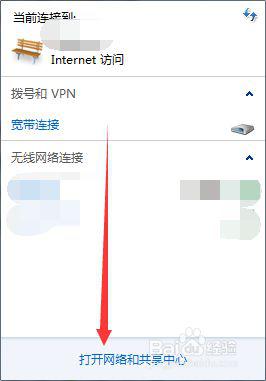
2、查看网络连接或宽带连接是否正常,是否出现特殊符号。
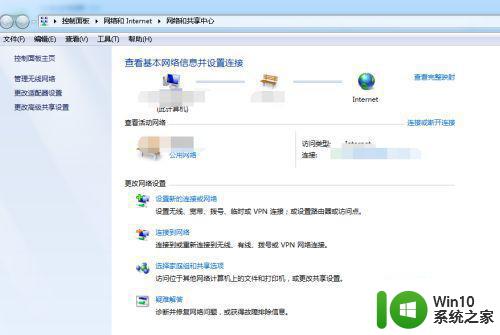
3、点击更改适配器设置,打开网络连接,查看是否被禁用,如果是启动连接。
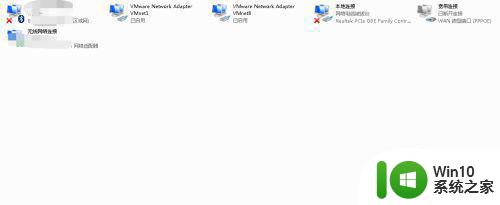
4、在网络连接鼠标右键,打开属性窗口,并找到TCP/IPv4。
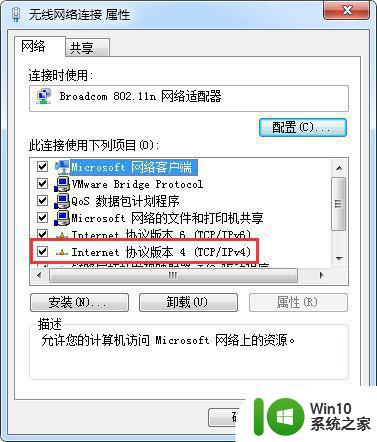
5、选中Internet 协议版本4(TCP/IPv4),点击右下角的属性按钮,查看打开窗口中的首选DNS服务器是否设置了。
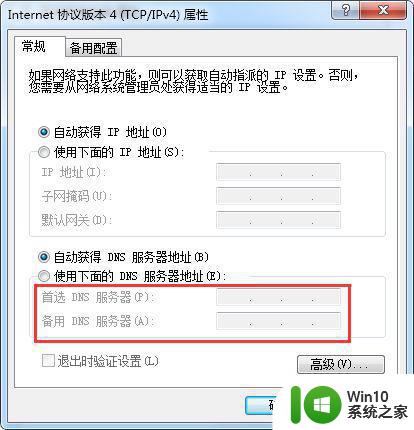
6、使用相关的软件对电脑进行杀毒,查看电脑是否感染病毒。
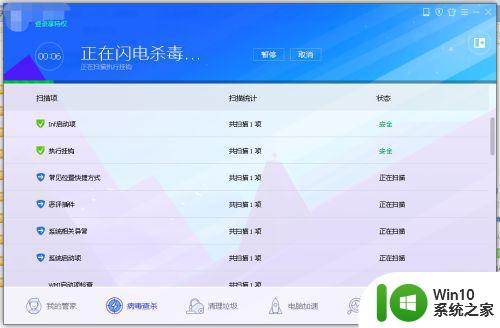
以上是电脑连接宽带失败的原因的全部内容,如果您遇到了同样的情况,请参照本文提供的方法进行处理,希望这篇文章能对您有所帮助。
- 上一篇: wps透视表多重合并区域功能的使用方法
- 下一篇: 台式电脑配置查询方法 如何查找台式电脑型号和配置
电脑连接宽带失败的原因有哪些 如何解决电脑无法连接到宽带的问题相关教程
- 台式电脑连宽带的方法 台式电脑如何设置宽带连接
- 电脑如何设置宽带连接以访问互联网 宽带连接设置教程:如何让电脑快速连接网络
- 连接失败错误651 宽带连接错误651的原因是什么
- 电脑换了怎么连接宽带 电脑上宽带连接怎么弄
- 校园网宽带怎么连接电脑 校园网宽带连接电脑教程
- 连接宽带错误提示651的解决方法 宽带连接错误651如何修复
- 手把手教你设置电脑宽带的方法 电脑宽带连接设置步骤
- 电脑连接宽带时出错691如何解决 电脑连接宽带时出错691解决方法
- 电脑宽带连接不成功解决方法 电脑宽带无法连接上网络怎么办
- 宽带连接异常错误678该如何解决 如何解决宽带连接时出现的错误678问题
- Xp系统设置宽带连接的方法 Xp系统如何设置宽带连接
- win8打开宽带拨号连接的方法 win8如何设置宽带拨号连接
- U盘装机提示Error 15:File Not Found怎么解决 U盘装机Error 15怎么解决
- 无线网络手机能连上电脑连不上怎么办 无线网络手机连接电脑失败怎么解决
- 酷我音乐电脑版怎么取消边听歌变缓存 酷我音乐电脑版取消边听歌功能步骤
- 设置电脑ip提示出现了一个意外怎么解决 电脑IP设置出现意外怎么办
电脑教程推荐
- 1 w8系统运行程序提示msg:xxxx.exe–无法找到入口的解决方法 w8系统无法找到入口程序解决方法
- 2 雷电模拟器游戏中心打不开一直加载中怎么解决 雷电模拟器游戏中心无法打开怎么办
- 3 如何使用disk genius调整分区大小c盘 Disk Genius如何调整C盘分区大小
- 4 清除xp系统操作记录保护隐私安全的方法 如何清除Windows XP系统中的操作记录以保护隐私安全
- 5 u盘需要提供管理员权限才能复制到文件夹怎么办 u盘复制文件夹需要管理员权限
- 6 华硕P8H61-M PLUS主板bios设置u盘启动的步骤图解 华硕P8H61-M PLUS主板bios设置u盘启动方法步骤图解
- 7 无法打开这个应用请与你的系统管理员联系怎么办 应用打不开怎么处理
- 8 华擎主板设置bios的方法 华擎主板bios设置教程
- 9 笔记本无法正常启动您的电脑oxc0000001修复方法 笔记本电脑启动错误oxc0000001解决方法
- 10 U盘盘符不显示时打开U盘的技巧 U盘插入电脑后没反应怎么办
win10系统推荐
- 1 萝卜家园ghost win10 32位安装稳定版下载v2023.12
- 2 电脑公司ghost win10 64位专业免激活版v2023.12
- 3 番茄家园ghost win10 32位旗舰破解版v2023.12
- 4 索尼笔记本ghost win10 64位原版正式版v2023.12
- 5 系统之家ghost win10 64位u盘家庭版v2023.12
- 6 电脑公司ghost win10 64位官方破解版v2023.12
- 7 系统之家windows10 64位原版安装版v2023.12
- 8 深度技术ghost win10 64位极速稳定版v2023.12
- 9 雨林木风ghost win10 64位专业旗舰版v2023.12
- 10 电脑公司ghost win10 32位正式装机版v2023.12